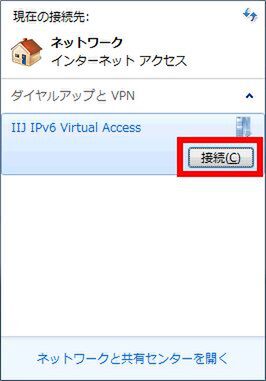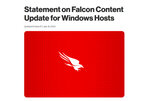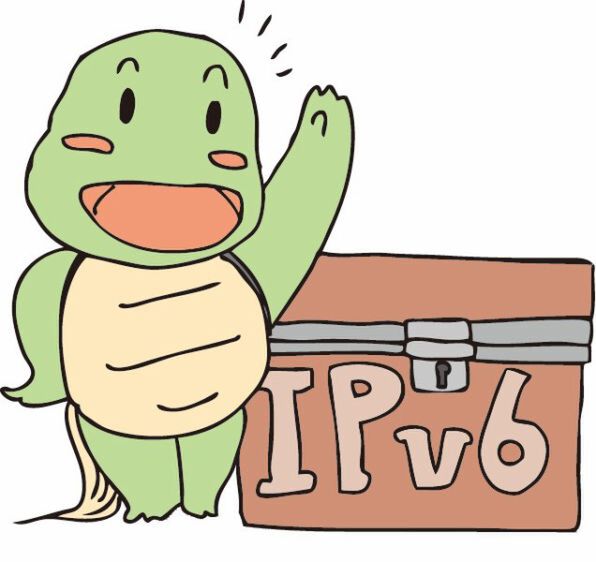
今回は、インターネットイニシアティブ(IIJ)のIPv6アクセスサービス「IPv6仮想アクセス」を紹介する。IPv6仮想アクセスは、IIJの法人向けダイヤルアップ接続と個人向け接続サービスのユーザー向けに無償で提供される、IPv6によるインターネットアクセスを実現するサービスだ。
このところ、IPv6によるインターネットアクセスを無償で自社ユーザーに提供するインターネットサービスプロバイダ(ISP)が増えているが、その第1号が2009年4月に始まったIIJのIPv6仮想アクセスなのだ。IIJといえば、商用インターネット接続サービスを日本で最初に提供したISPとして有名であるが、IPv6に関しても日本のトップランナーの地位を守っている。
IPv6仮想アクセスとは
IPv6仮想アクセスは、「PPTP(Point to Point Tunneling Protocol)」によるVPNトンネルにIPv6パケットを通す「IPv6トンネリングサービス」である。IPv6仮想アクセスでは、ユーザーのPCとIIJの「IPv6仮想アクセスサーバー」をPPTPで結び、その中を経由してIPv6インターネットと接続する。
PPTPのパケットはIPv4なので、既存のIPv4ネットワークをそのまま利用できる。加えて、PC側はWindows 7およびWindows Vistaに標準搭載のPPTPクライアントを使うため、特別なソフトウェアをインストールする必要もない(図1)。ただし、Windows XPやMac OS Xからは利用できない。PC側は、あくまでWindows 7またはWindows Vistaに限定される。

図1 IPv6仮想アクセスネットワーク
IPv6仮想アクセスに対応するIIJのサービスは、以下の通りである。
- IIJダイヤルアップアドバンストサービス
- IIJモバイルサービス/タイプD
- IIJモバイルサービス/タイプE
- IIJ4U
- IIJmio FiberAccess/DFサービス
- IIJmio FiberAccess/SFサービス
- IIJmio FiberAccess/DCサービス
- IIJmio DSL/DFサービス
- IIJmio DSL/SFサービス
- IIJmioモバイルアクセス
- IIJmioモバイルアクセス/PRO
- IIJmioモバイルアクセス/3G
- IIJmioモバイルアクセス/無線LAN
- IIJmio高速モバイル/EMサービス
同社の個人向けサービスのすべてと、法人向けサービスの一部(ダイヤルアップ接続・モバイルサービス)に対応している。上記のサービスのユーザーであれば、追加料金や特別な手続きの必要なく、IPv6仮想アクセスを利用できる。
ルーター(NVR500)でIPv6仮想アクセスを使うための設定
今回も、「現在よくあるIPv4のインターネット接続環境」すなわち「ルーターのNAT機能を使った、IPv4でのインターネット接続環境」からIPv6仮想アクセスを利用してみる。この場合、ルーターには「PPTPパススルー機能」が必須である。この構成の仕組みを図2に示す。また、PPTPパススルーは、機種によっては、「GRE(Generic Routing Encapsulation)パススルー」と呼ばれることもある。

図2 IPv6仮想アクセスの仕組み
なお、ルーターを使わずにインターネットへ接続している(Windows 7またはWindows Vistaに標準搭載のPPPoEや、ダイヤルアップ機能を利用している)場合は、以下のルーターの設定は必要ないので、次の「Windows 7の設定」へ進んでほしい)。
今回もルーターには、ヤマハのNVR500を利用する。NVR500にPPTPパススルーを設定する手順は、以下の通りだ。
- Webセットアップのトップページから「詳細設定と情報」→「ファイアウォール設定」→「ファイアウォールの設定インターフェイス」と進んで、PP側のIPv4をクリック(画面1)。
- 「IPv4静的IPフィルタの一覧」が表示されるので、右上の「追加」ボタンをクリック。
- 「IPv4静的IPフィルタの登録」が表示されるので、画面2のように設定する。フィルタ番号は選択できる番号のどれでもよい。「受信先IPアドレス」は、LANのネットワークのIPアドレスを指定する。設定が終わったら、画面下部の「設定の確定」をクリック。
- 「IPv4静的IPフィルタの一覧」に戻り、③で追加登録したフィルタが表示される(画面3)。ここで、「入力側に適用」のチェックボックスにチェックを入れて、画面下部の「設定の確定」をクリック。
これで、NVR500はPPTPをパススルーする。RT58iやRT57iなどのヤマハルーターであれば、設定の手順は同じである。他社のルーターを使っている場合は、マニュアルなどを参照してPPTPパススルー機能を有効にしてほしい。
Windows 7の設定
それでは、Windows 7にIPv6仮想アクセスの設定を行なう。手順は以下の通りである。
- 「コンピュータ」→「ネットワーク」→「ネットワークと共有センター」と進んで、「新しい接続またはネットワークのセットアップ」をクリックする(画面4)
- 「職場に接続します」を選択し、「次へ」をクリックする(画面5)
- 「インターネット接続(VPN)を使用します」をクリックする(画面6)
- 「インターネットアドレス(I)」にはIIJから指定されたサーバー名を入力し、「接続先の名前(E)」には任意の名前を入力し(例:IIJ IPv6 Virtual Access)、「次へ」をクリックする(画面7)
- 「ユーザー名(U)」はIIJから指定されたPPPログイン名を入力し、「パスワード(P)」はPPPパスワードを入力し、「接続」をクリックする(画面8)
- 接続に成功すると、「接続されています」と表示される(画面9)
- 接続に失敗すると、エラー画面が表示される(画面10)。ちなみに、この画面10は、ルーターの「PPTPパススルーの設定」ができていなかった際に表示されたものである
接続の確認と切断
接続に成功したら、以下の手順で確認してみよう。
- タスクトレイから「ネットワーク」アイコンをクリックする(画面11)
- 接続に成功すると、設定時の④で入力した「接続先の名前(ここでは、IIJ IPv6 Virtual Access)」の横に「接続済み」と表示される(画面12)
- 「接続済み」の付近をクリックすると、その下に「切断(D)」ボタンが表示される(画面13)。この「切断(D)」ボタンをクリックすると、接続が切断される
これで、IPv6仮想アクセスの設定は完了している。
IPv6仮想アクセスへ再接続する
設定ができたら、次回からは次の手順でIPv6仮想アクセスへ再接続する。
- タスクトレイから「ネットワーク」アイコンをクリックする。
- 設定時に入力した「接続先の名前(ここでは、IIJ IPv6 Virtual Access)」の下に「接続(C)」ボタンが表示されるので、この「接続(C)」ボタンをクリックする(画面14)
- パスワードの入力画面が表示されるので、「接続(C)」ボタンをクリックすればIPv6仮想アクセスサービスへ再接続される(画面15)。ここでパスワードを記憶させることもできる
なお、IIJのホームページ(http://www.iij.ad.jp)にアクセスすると、IPv6で接続しているのかIPv4で接続しているのか、画面の左上のアイコンでわかるようになっている(画面16)。もしIPv4で接続していれば、ここが「connected via IPv4」というアイコンになる。

この連載の記事
-
第11回
ネットワーク
IIJ IPv6仮想アクセス(ネットワーク型)を使ってみる(後編) -
第10回
ネットワーク
IIJ IPv6仮想アクセス(ネットワーク型)を使ってみる (前編) -
第8回
ネットワーク
NVR500でフレッツ・ドットネットに接続する -
第7回
ネットワーク
OCN IPv6を複数のPCで共有するには? -
第6回
ネットワーク
国内で実績のあるOCN IPv6でIPv6を使ってみよう -
第5回
ネットワーク
TeredoでIPv6インターネットを体験する -
第4回
ネットワーク
WebのIPv6対応を加速した「World IPv6 Day」 -
第3回
ネットワーク
ルーターでIPv6のLANを接続しよう -
第2回
ネットワーク
IPv6を使ったLANを試してみよう -
第1回
ネットワーク
WindowsでIPv6の基本を試してみよう - この連載の一覧へ